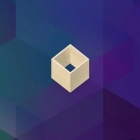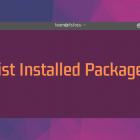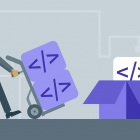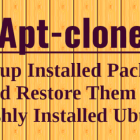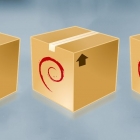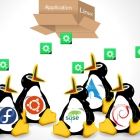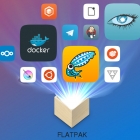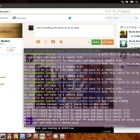如果在 Arch Linux 中安装软件包时遇到 “target not found” 错误,你可以采取以下措施。

我来解释一下这些代码背后的逻辑。

你有经典的 apt/dnf/pacman,还有 Snap、Flatpak、Appimages。不止于此,你还可以使用 PIP(用于 Python)和 Cargo(用于 Rust)安装应用。
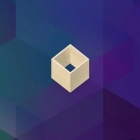
在这篇文章中,我将向你展示各种 Flatpak 命令,使你成为 Flatpak 的专业用户。

听起来像一个简单的任务,对吧?但是事情并非看起来那么简单。这里有一些不确定是否会出现,但是可能会涉及的东西。

让我在本篇中分享一些细节。

开源安全基金会(OpenSSF)发布了一个新工具的测试版,它可以对发布到著名开源仓库的所有软件包进行动态分析。

但如果你想在安装一个软件包之前或之后知晓这个软件包的依赖,那该怎么办呢?

AppImage 在自足的环境中分发应用, 它适用于任何 Linux 发行版。

了解如何使用 dh_virtualenv 来让你的 Python 应用可作为 .deb 包安装。

有时,由于某些应用依赖性,你可能会意外更新不想更新的软件包。

幸运的是,我偶然发现了一个支持这几种通用包格式的应用程序。

我们可以手动去安装这些软件但是这将花费大量的时间。你可以手动安装一俩个服务器,但是试想如果你有大概十个服务器呢。在这种情况下你无法手动完成工作,那么怎样才能解决问题呢?
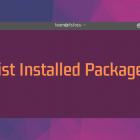
没有人要求你把系统里所有已安装的软件包都记住。但是问题是,如何才能知道已经安装了哪些软件包?如何查看安装过的软件包呢?

如果你不知道确切的包名称或者你想搜索某些包,那么你可以在发行版的包管理器的帮助下轻松搜索该包。

有时候你可能想知道安装的软件包来自于哪个仓库。这将帮助你在遇到包冲突问题时进行故障排除。
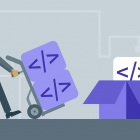
节省跨多个主机安装文件和脚本的时间和精力。

这些最有用的命令可以让你了解安装在你的 Debian 类的 Linux 系统上的包的情况。

但是如果想一次性安装一个软件包组,在 Linux 中有可能吗?又如何通过命令去实现呢?
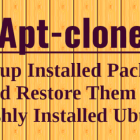
这是一个简单的工具,可以让你为 Debian/Ubuntu 系统创建一个已安装的软件包列表,这些软件包可以在新安装的系统或容器上或目录中恢复。

这篇短文将用尽可能简单的方式帮你从随包自带的总结和描述中了解该包的用法。按你所使用的 Linux 发行版的不同,运行下面相应的命令,你能得到你所使用的发行版下的包的详细信息。

有时,你可能会想知道如何在你的 Linux 发行版上寻找一个特定的软件包。或者,你仅仅只是想知道安装在你的 Linux 上的软件包有什么版本。

通过使用这些工具,用户可以找到哪些程序占用更多磁盘空间,更新系统后需要重新启动哪些服务,在一个软件包中搜索与模式匹配的文件,根据搜索字符串列出已安装的包等等。

Nix 包管理器的一个显著特性是它允许用户测试软件包而无需先安装它们。当你想要临时使用特定的程序时,这会很有帮助。
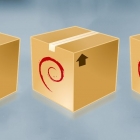
这样基于 Debian 的 Linux 发行版的用户就能够更容易地找到他们需要的软件,而不是浪费时间在互联网上搜索。

我们可以使用 curl 或者 wget 下载任何软件包,然而这些命令并不能下载要求的依赖软件包。你必须去花一些时间而且手动的去寻找和下载被安装的软件所依赖的软件包。
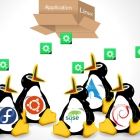
虽然关于此问题有着不同的想法,但是有一个被大家共同接受的观点是:捆绑应用对于填补 Linux 生态系统有着其独到的作用。
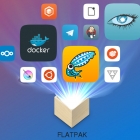
这种 Linux 新技术方向似乎自然会让人脑海中浮现这样的问题:独立包的优点/缺点是什么?这是否让我们拥有更好的 Linux 系统?其背后的动机是什么?
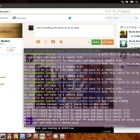
它可以做到从其它的 X11 软件中偷取数据,比如可以获取你在 Mozilla Firefox 浏览器中输入的内容。

如果你正在管理Debian或者Ubuntu服务器,你也许会经常使用dpkg 或者 apt-get命令。这两个命令用来安装、卸载和更新包。 在本篇中,让我们看下如何在基于DEB的系统下检查是否安装了一个包。 要检查特定的包,比如firefox是否安装了,使用这个命令: dpkg -s firefox 示例输出: Package: firefox Status: install ok installed Priority: optional Section: web Installed-Size: 93339 Maintainer: Ubuntu Mozilla Team
ubuntu-mozillateam@lists.ubuntu.com Architecture: amd64 Version: 35.0+build3-0ubuntu0.14.04.2 Replaces: kubun

提问: 我需要在Debian下安装特定的闭源设备驱动。然而, 我无法在Debian中找到并安装软件包。如何在Debian下安装闭源软件包? Debian是一个拥有48,000软件包的发行版. 这些软件包被分为三类: main, contrib 和 non-free, 主要是根据许可证要求, 参照Debian开源软件指南 (DFSG)。 main软件仓库包括符合DFSG的开源软件。contrib也包括符合DFSG的开源软件,但是依赖闭源软件来编译或者执行。non-free包括不符合DFSG的、可再分发的闭源软件。main仓库被认为是Debian项目的一部分,但是contrib和non-free不是。后两者只是为了用户的方便而维护

列出所有安装了的包的方法取决于你用什么发行版以及包管理器。 在这个教程里,我们将提供主流发行版的命令。 注意: 你可以用管道筛选或者用重定向符()来把结果重定向到一个文件。例子如下。 example | less example installed_packages.txt Red Hat/Fedora Core/CentOS Linux: rpm -qa FreeBSD / OpenBSD: pkg_info Arch Linux: pacman -Qq Ubuntu / Debian / Linux Mint: dpkg –get-selections dpkg –list dpkg -l 祝你一天好心情。 via:
http://www.unixmen.com/quick-tip-list-installed-packages-linux-distribution